
талаарх мэдээллийг үйлчилгээ үзүүлэгчээс авна уу.
Та төхөөрөмждөө газрын зураг татан авахдаа мөн Nokia Map Loader PC програм
хангамж ашиглаж болно. Nokia Map Loader-ийг таарах компьютерт
суурилуулахын тулд www.nokia.com/maps-г үз.
Цэс
>
Програм
>
Газрын зураг
гэж ор тэгээд дараах сонголтуудаас сонго:
Сүүл. газ. зураг — Хамгийн сүүлд харагдсан газрын зургийг нээ.
Хаяг олох — Тодорхой хаяг хай.
Хадг.сан байр. — Төхөөрөмждөө хадгалсан байрлалыг ол.
Сүүл.н байрш.д — Үзсэн байрлалуудаа үз.
Одоог.н байрш. — Хэрэв GPS холболт боломжтой байвал одоогийн байрлалаа
хар.
Марш.т төлөвл — Маршрут төлөвлө.
Нэмэлт үйлч.гээ — Залуурдах лиценз худалдан ав.
Тохиргоо — Тохиргоо тодорхойл.
Бараг бүх дижитал зураг зүй нь ямар нэг хэмжээгээр үнэн зөв биш, бүрэн бус
байдаг. Энэхүү төхөөрөмжид хэрэглэхийн тулд татаж авсан зураг зүйд дангаар
нь хэзээ ч бүү найд.
Nokia Map Loader
Компьютерт зориулсан Nokia Map Loader програмын тусламжтай та интернетээс
газрын зургууд болон дуугаар чиглүүлэх файлууд татан авч болно.
Төхөөрөмждөө хангалттай зайтай санах ойн карт хийсэн байх ёстой. Nokia Map
Loader газрын зургийн аль хувилбарыг татан авахаа шалгахдаа Газрын зургийн
түүхийн мэдээллийг ашигладаг тулд Nokia Map Loader-ийг ашиглахаасаа өмнө
30
Програмууд
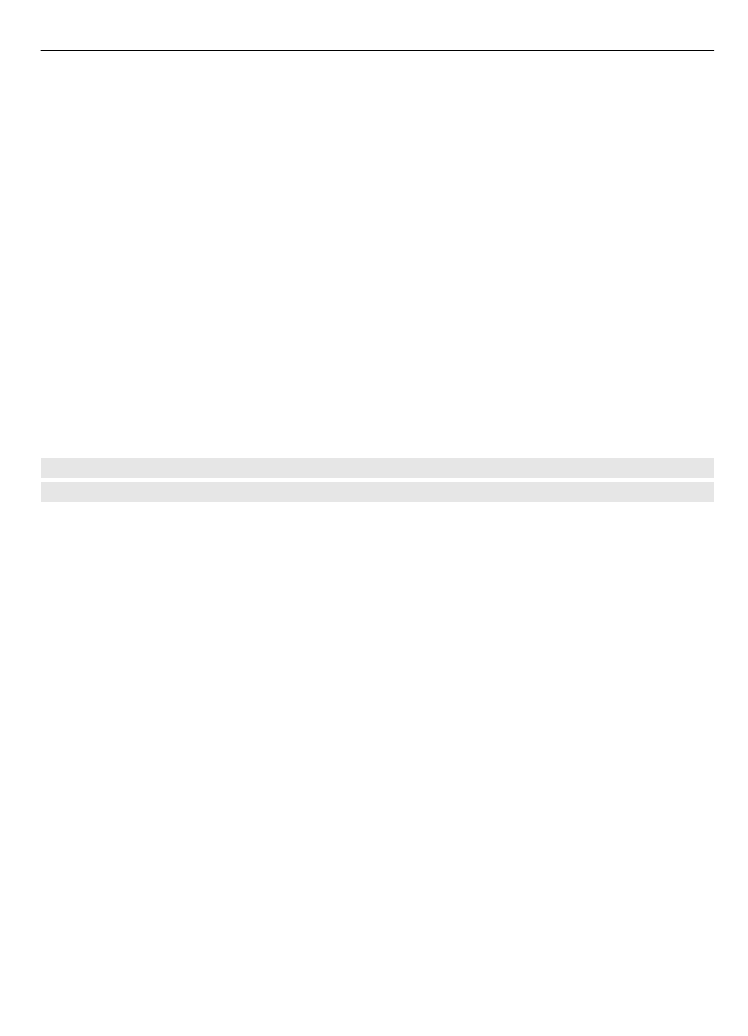
Газрын зураг програмыыг ашиглаж, газрын зургуудыг дор хаяж нэг удаа гүйлгэн
үзсэн байх ёстой.
Nokia Map loader суурилуулахын тулд www.nokia.com/maps руу ороод зааврыг
дага.
Газрын зургийг Nokia Map Loader-аар татах
1 Төхөөрөмжөө компьютертэй таарах USB өгөгдлийн кабель буюу Bluetooth
холболтоор холбо. Хэрэв та өгөгдлийн кабель ашиглавал PC Suite-г USB
холболтын аргаараа сонго.
2 Компьютер дээр Nokia Map Loader-ийг нээ.
3 Тив, улс буюу бүс нутгаа сонго.
4 Газрын зураг буюу үйлчилгээгээ сонгоод, тэдгээрийг төхөөрөмждөө татан
авч, суурилуул.
Nokia Map Loader-ийн үйлчилгээний хэсэг дээр та залуурдах болон замын
хөдөлгөөний мэдээллийн лицензүүд, аяллын хөтчүүд худалдан авч, газрын
зургууд татан авч болно.